
O que você vai aprender?
Nesta dica você irá aprender como desabilitar o Highlight Azul Claro da Ação de filtro.
Para isso, iremos usar a base Sample– Superstore.
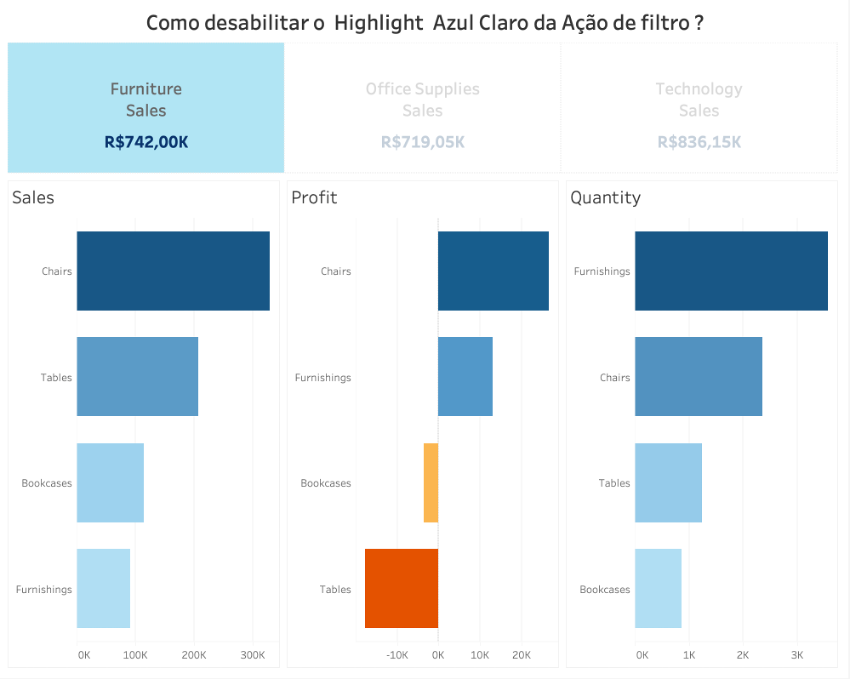
Passo 1: Construa um quadrado Transparente no powerpoint e salve como .png dentro do repositório de formas do seu tableau desktop.
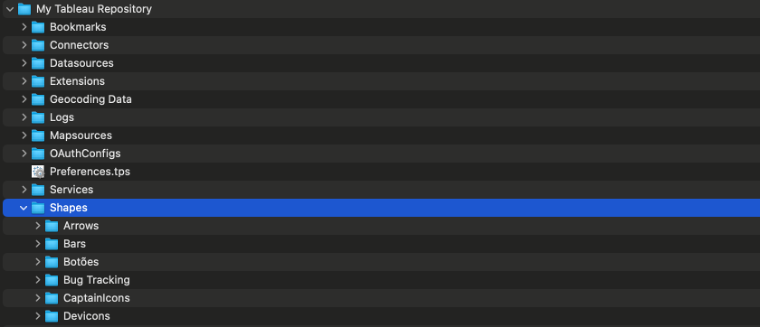
Passo 2: Em seguida, volte na planilha com os indicadores, mude o cartão de marcas para forma :
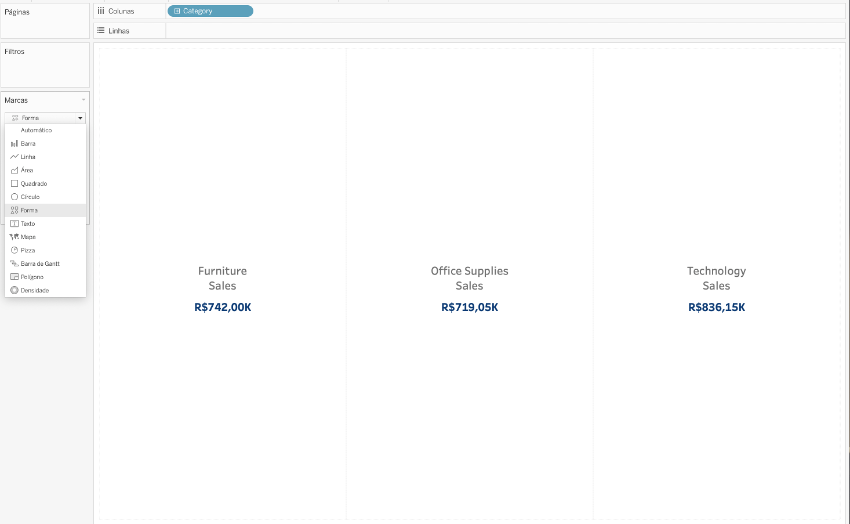
Passo 3: Selecione a forma transparente que você criou no powerpoint e clique em aplicar:
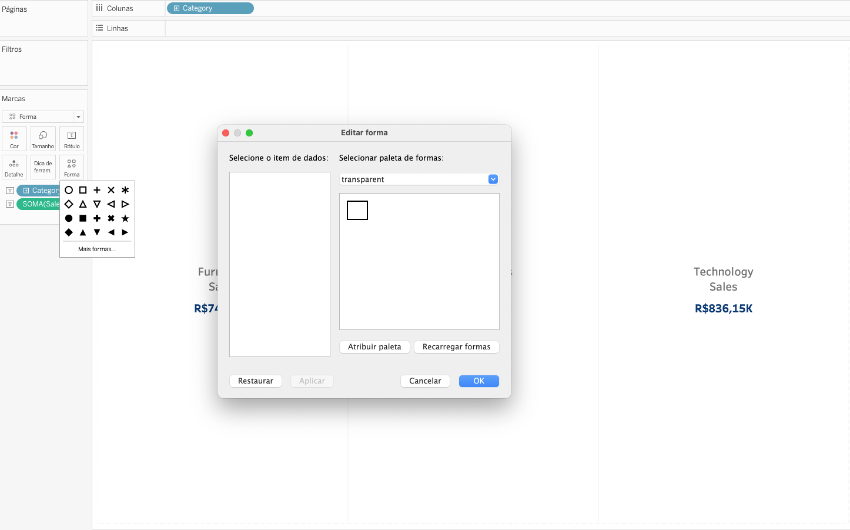
Passo 4: Selecione a categoria e perceba que o highlight azul não está mais aparecendo:
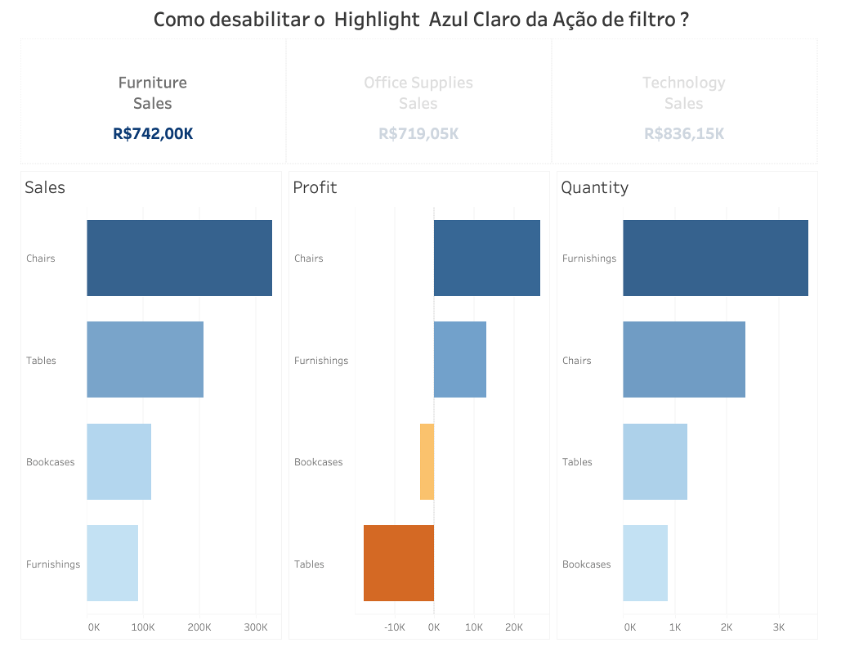
02 de Junho de 2021
Pronto! Agora você já sabe como desabilitar o Highlight Azul Claro da Ação de filtro.
Dicas Recentes


P A T H | Dicas Tableau – Como filtrar um gráfico somente com os dias de semana
14 de outubro de 2025

P A T H | Dicas Alteryx – Usando comentários no fluxo Cloud
8 de outubro de 2025



P A T H | Dicas Tableau – Como criar um jitterred bar chart no Tableau
30 de setembro de 2025
